오디오, 음악, MP3, WAV 파일 복구…
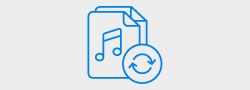
SD 카드를 우연히 포맷 했습니까? 실수로 일부 가족 사진을 삭제했습니다. 사진을 보는 동안 카메라의 모두 삭제 버튼을 누릅니다.?
때로는 이와 같은 일이 우리 지식없이 또는 통제 불능 상태에서 발생합니다. 그러나 사진은 디지털 방식으로 생성 된 정보가 아니기 때문에 고통을 많이줍니다. 사실, 사진은 당신이 보낸 특별한 순간을 상기시켜주는 대체 할 수없는 것들입니다. 그들은 당신의 추억을 많이 가지고 있습니다.
그러나 중요한 사진을 삭제할 때 많은 사고가 발생합니다. 그것은 우울한 요소 임에도 불구하고 절대로 희망을 잃어서는 안됩니다. 적절한 방법으로 생각한다면 삭제 된 사진을 다시 가져올 수 있습니다.
삭제 된 사진을 복구하는 방법?
컴퓨터 하드 드라이브에서 중요한 이미지 파일을 보관하는 사진이나 폴더를 삭제 한 경우 휴지통 (Mac에서는 휴지통)을 살펴보십시오. 삭제 된 사진을 찾은 다음 사진을 선택하고 마우스 오른쪽 버튼으로 클릭 한 다음 Restore.
경우에,
사진을 삭제하거나 삭제 한 후에는 휴지통에서 삭제 된 사진을 볼 수 없습니다. 또한 사진이 SD 카드, 카메라 카드 등의 외장 드라이브에서 직접 지워지거나 컴퓨터에 연결되어있는 경우에도 사진이 보관함을 우회합니다.
따라서 위와 같은 상황이 발생하면 휴지통 또는 휴지통은 삭제 된 사진을 복구하는 데 도움이되지 않습니다. 그런 다음 삭제 된 사진을 복구하는 방법은 무엇입니까? 걱정 마!
백업 기능 (예 : Windows의 백업 및 복원 또는 Mac의 Time Machine)을 사용하여 삭제 된 사진의 백업을 만들었는지 기억하십시오. 또는 외장형 저장 장치에 삭제 된 사진의 복사본을 얻을 수 있는지 확인하십시오.
삭제 된 사진의 백업 또는 복제본을 찾을만큼 충분히 운이 좋으면 잘 처리됩니다. 사진을 사용하여 삭제 된 사진을 복원 할 수 있습니다. 그렇지 않다면 여전히 희망을 잃지 않는다.! Yodot 사진 복구 당신의 도움이 필요합니다.
왜 요도 사진 복구?
Yodot 사진 복구 소프트웨어는 모든 종류의 저장 매체 및 데이터 손실 시나리오의 모든 종류에서 삭제 된 사진을 복원하는 데 도움이되는 특수한 그림 복구 도구입니다. DSLR 및 벡터, 클립 아트, PSD, BMP 파일 등의 컴퓨터 생성 이미지와 같은 디지털 카메라에서 생성 된 RAW 이미지를 쉽게 복원 할 수 있습니다. 또한 Picasa, Adobe 및 기타 사진 관리 도구를 사용하여 만든 전체 사진 라이브러리를 검색 할 수 있습니다 .
가장 중요한 것은이 사진 복구 프로그램을 사용하면 이미지를 저장하기 전에 검색된 사진을 미리 볼 수 있으며 RAW 검색 기능을 사용하면 고유 한 서명을 사용하여 특정 사진 / 이미지를 검색하고 검색 할 수 있습니다. Windows 컴퓨터에서이 유틸리티를 사용하면 메모리 카드, 하드 드라이브, 외장 드라이브 및 기타 저장 장치에서 손실 된 사진을 찾을 수 있습니다. 따라서, 생각하는 사람들을 위해 如何從格式化的micro SD卡恢復文件 다음은 이상적인 솔루션입니다. 또한 Windows 10, Windows 8.1, Windows 8, Windows 7, Windows XP, Windows Vista, Windows Server 2008 및 2003 OS 기반 PC 또는 랩톱의 휴지통 폴더에서 삭제 된 사진을 다시 가져올 수 있습니다.
모든 저장소 드라이브에서 삭제 된 사진을 복구하는 방법?
단계 1: 먼저, 다운로드 및 설치 Yodot Photo Recovery 소프트웨어를 컴퓨터에 설치하십시오.
단계 2: SD 카드, 휴대용 드라이브 등의 외부 저장 매체를 연결하십시오 (삭제 된 사진을 복구하려는 경우).
단계 3: 소프트웨어를 실행하고 Deleted Photo Recovery 선택권.
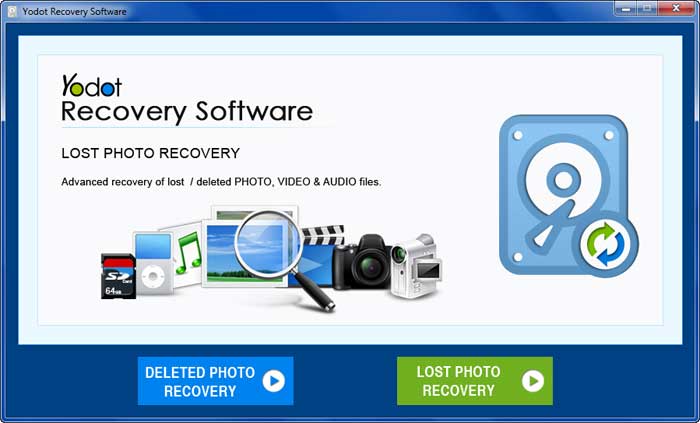
단계 4: 삭제 된 사진을 복원 할 위치에서 연결된 장치 또는 드라이브를 선택하십시오.
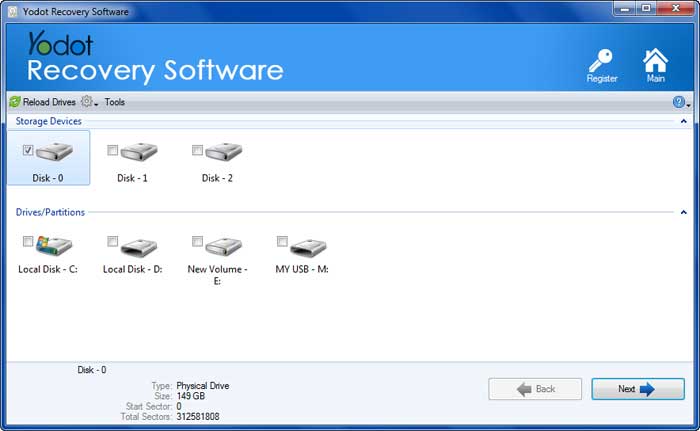
단계 5: ~을 선택하다 Picture 검색 할 파일 유형으로 선택하십시오.
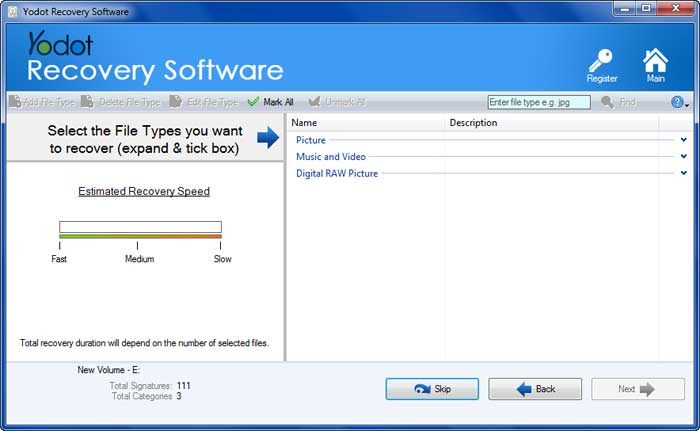
단계 6: 빠른 스캔 후 소프트웨어는 복구 된 모든 사진을 표시합니다.
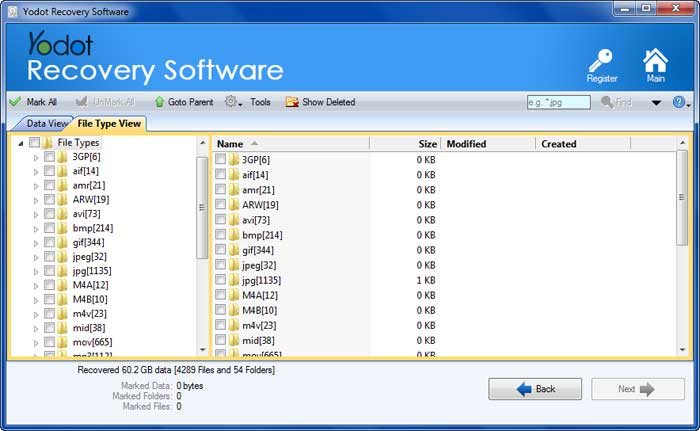
단계 7: Preview 복구 된 사진 및 Save 새 드라이브에.
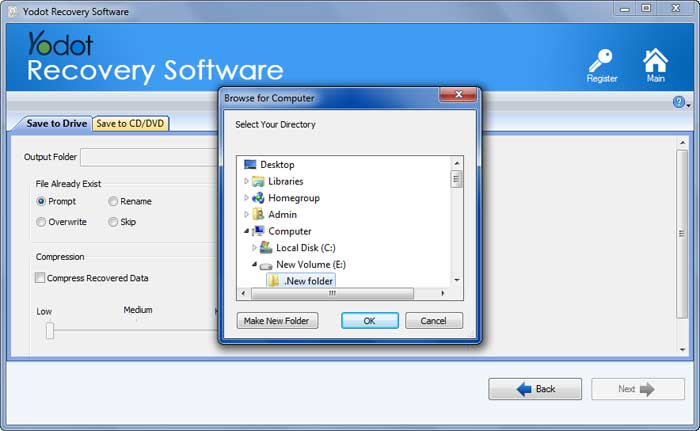
이러한 일반적인 사진 삭제 시나리오에주의하십시오.:

이 페이지에서는 휴지통에없는 이미지를 되돌릴 수있는 올바른 솔루션을 얻을 수 있습니다.. |

이 페이지는 Sony 카메라에서 삭제 된 사진을 복구하는 방법에 대한 정보를 제공합니다.. |
12+수년간의 경험
100%환불 보증
5M+다운로드
100%안전한 쇼핑
무료안전한 쇼핑